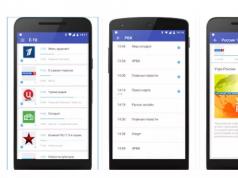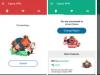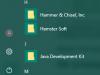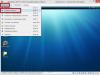İyi günler, sevgili okuyucular ve blog aboneleri, size sürekli olarak yeni SSD sürücü modellerini ve hangi yeni hacimleri aldıklarını ve HDD'lerin yakında tükeneceğini anlatıyorum, bu gerçekleşmeden önce ben de dahil birçok kişi bilgileri zor durumda tutuyor sürücüler. Daha önce DVD disklerde bulunan film koleksiyonumu onlara aktarıyorum. O zamanlar HDD'lerin boyutu küçüktü ve ucuz veri depolamanın alternatifi yoktu. Her şey yolunda gibi görünüyor ancak DVD diskten dosya kopyalamanın mümkün olmadığı, yüzde 80 veya 90'da koptuğu, böyle bir durumda ne yapılması gerektiği ve herhangi bir dosyayı çıkarmak için neler yapılabileceği zamanlar oluyor.
Dosyayı neden kopyalayamıyoruz sorusunun cevabını veriyoruz. Ve bunun birçok insanın başına geldiğinden emin olmama rağmen, durumumu böyle anlatıyorum. Bir CD veya DVD takıyorsunuz, oradan bilgisayarınıza dosya kopyalamaya başlıyorsunuz, benim durumumda Windows 8.1, 10'u gerçekten kaldıramıyorum. Dosyayı kopyalamanın bir aşamasında aşağıdaki hatayı alıyorum:
Dosya veya diskten okunamıyor

Ve en sinir bozucu olanı yüzde 95 oranında kesilmiş olması, yani dosyanın büyük bir kısmı kopyalamaya uygun, aşağıda bu hataya yol açan tipik nedenlere bakacağız.
Neden DVD'den dosya kopyalayamıyorum?
İstediğiniz dosyayı kopyalayamamanızın nedenlerini gözden geçirelim:
- Medyanız hatalı kaydedildi, ancak bu tamamen profesyonel olmayan bir program kullandıysanız veya DVD diskinizin markasıyla tamamen uyumlu değilse olur.
- Arızalı bir DVD diski, hem pahalı verbeiten tipi diskler hem de adı olmayan ucuz diskler bu durumun suçlusudur
- Ortamda fiziksel hasar (çizikler, talaşlar, güneş ışığına maruz kalma)
Okunamayan disklerden dosyaları alma
Kesintisiz Kopyalama Yardımcı Programı
Benzer bir hatayla karşılaştığınızda ve bir dosyayı kopyalayamadığınızda, özel yardımcı programlar size yardımcı olabilir.Böyle durumlarda, 2010 yılında Dmitry Sergeev'in çok basit ve küçük Kesintisiz Kopyalama yardımcı programıyla tanıştım.
Yardımcı program tamamen ücretsizdir ve kurulum gerektirmez, yani Taşınabilir sürüm, ancak mütevazı boyutuna rağmen devasa bir iş çıkarır ve optik medya kullanma sorununu kolayca çözer.

Kesintisiz Kopyalamayı başlatın, iki eyleme ihtiyacınız olacak, ilk olarak kaynak dosyayı, neyi çıkarmanız gerektiğini ve bununla ilgili sorunlar olduğunu belirtin, ikinci olarak nereye kopyalayacağınızı belirtin ve Başlat'a tıklayın. Program dosyayı kopyalamaya başlayacak, başarıyla kopyalanan konum yeşil bir işaretle görüntülenecek, ancak kırmızı işaret olmayacak, ancak sonunda dosyayı yine de çıkaracaksınız, ancak biraz hasarlı bir biçimde, video için düşünüyorum dosyalar için bu o kadar da kritik değil, benim durumumda kabul edilebilir bir kayıp.

Çizilmiş bir diskten bir dosyayı kopyalayabilen birkaç yardımcı program daha vereceğim.
Durdurulamaz Fotokopi yardımcı programı
Ayrıca ücretsiz Durdurulamaz Kopyalayıcı programı, disk okunamadığında sorunu çözmenize yardımcı olacaktır.

Yardımcı programın kendisi tamamen ücretsizdir. Kurulum sizin için zor olmasa gerek, sadece birkaç kez ileri tuşuna basmanız yeterli. Unstoppable Copier'ı başlatıyoruz, öncelikle kaynak alanda Gözat butonu aracılığıyla diskten veya klasörden kopyalanması gereken dosyayı belirtiyoruz.

Daha sonra hedef alanında inceleme yoluyla nereye koyacağımızı da belirtiyoruz ve kopyalaya tıklıyoruz.

İşlem başlatılır başlatılmaz, Durdurulamaz Kopyalayıcı'nın alt kısmında bir hata alırsa: dosyayı kopyalamak mümkün değilse, bu durum Okuma hataları alanında görüntülenecektir; eğer yararlı bir şeyin çekildiği ortaya çıkarsa çıktıysa, Kopyalanan hasarlı alanında görüntülenecektir.

Yardımcı programın dezavantajlarından biri, hasarlı disk sektörlerini okumanın uzun sürmesidir, ancak Kesintisiz Kopyalamanın aksine, mümkünse bunları geri yüklemeye çalışır.

ANyReader yardımcı programı
"Dosya kopyalanamıyor" hatası harika ücretli programlarla düzeltilebilir, favorilerimden biri ANyReader'dır.
ANyReader'ın deneme sürümünü http://www.anyreader.com/ru/ web sitesinden indirebilirsiniz.
Yalnızca 700 MB veriyi birleştirmenize izin veren bir sınırlama vardır ki bu normal bir CD için temelde normaldir. İhtiyacı olan herkes internette etkinleştirilmiş bir taşınabilir sürümü kolayca bulabilir.
ANyReader'ı başlatın, karşılama penceresini okuyun ve ileri'ye tıklayın.


ikinci adımda, yalnızca çizilmiş diskler için kopya dosyalarını seçin.

Kopyalanacak bir dosya veya klasör seçin

Dosyanın kaydedileceği dizini belirtin; diğer ayarlar varsayılan olarak bırakılabilir.

Dosyanız indiriliyor ve kopyalama işlemini ANyReader'ın üst kısmında göreceksiniz.

Önceki yardımcı programın aksine, bu yardımcı program her şeyi çok hızlı bir şekilde yapar, bunun için de ödeme yaparsınız. Prensip olarak bu yazılım seti, diski okuyamadığınız bir durumdan kurtulmanız için yeterli olmalıdır.
Bir kullanıcı profilini taşırken veya kullanıcı verilerini kopyalarken, sistem dosyayı veya klasörü kopyalayamadığı için işlem bazen kesintiye uğrar.
Bu makalede, aşağıdakine benzer bir mesajın göründüğü veri kopyalama ve aktarma hatalarının nedenlerinden biri tartışılacaktır: Dosya (veya klasör) kopyalanamıyor. Belirtilen dosya adı yanlış veya çok uzun. Hata - Dosya kopyalanamıyorÇoğu zaman olduğu gibi, Windows Gezgini'nin bir dosyayı kopyalamaması veya bir klasörü kopyalamaması, mutlaka dosya adının çok uzun olması veya adında geçersiz karakterler kullanması anlamına gelmez. Tabii ki yapmanız gereken ilk şey, her şeyin dosya adıyla uyumlu olduğundan emin olmaktır. Windows XP için izin verilen maksimum dosya yolu uzunluğu aşılırsa, bir dosya veya klasörü kopyalamanın imkansızlığıyla (ve benzer şekilde bir dosya veya klasörü silmenin imkansızlığıyla ilgili) sistem mesajları görünebilir. Yolun uzunluğuna ilişkin sınır şu şekildedir: 255 karakter (büyük olasılıkla durum budur) veya 128 ek (hiç karşılaşılmadı). Diyelim ki kopyalanamayan bir dosyanın yolunun çok uzun olduğunu, ancak sistemin yine de verileri kopyalayamadığını buldunuz. Sıkıştık. Bir çıkmazdan nasıl çıkılır? Üç seçenek var. İlk yol Sorunun çözümü açık; kopyalanamayan dosyaların yolundaki bazı ek klasörlerin, yol uzunluğunun limit dahilinde kalması için daha kısa adlarla adlandırılması gerekir. Aynı yöntem için başka bir seçenek, veri yolunu "önceki" klasörlere (yolun başlangıcına daha yakın olanlara) kopyalayarak kısaltmaktır. İkinci yol. Bir dosya veya klasöre erişimde yaşanan sorun, onun başka bir işlem tarafından işgal edilmesinden kaynaklanabilir. İlk yöntem işe yaramazsa bilgisayarınızı yeniden başlatmayı ve işlemi tekrarlamayı deneyin. Üçüncü yol. Herhangi bir nedenle sorunu çözmenin bu yöntemi mümkün değilse veya Windows hala dosyayı veya klasörü kopyalayamıyorsa (veya siliyorsa), özel bir yardımcı program kullanmaya başvurabilirsiniz. İşletim sistemine yerleşik. Başka amaçlara yöneliktir ancak bize de yardımcı olacaktır. Çok uzun olan yolu kısaltmak için alt klasörlerden birini sanal disk olarak hayal edelim. Bu amaçla şu komutu kullanıyoruz: alt(komut yardımı - alt /?) komut satırına girildi. Menüde Başlangıç bir takım seç Uygulamak, yazdığımız satırda cmd, o zaman koş alt. Sanal diskten kopyalamaya başlıyoruz ve artık Dosya kopyalanamıyor veya Klasör kopyalanamıyor mesajları görünmeyecek. Yararlı tavsiye
Dosya ve klasör adlarını oluştururken Kiril yerine Latin harflerini kullanmayı deneyin: fotoğraf > fotoğraf, video > video vb. Bu, birçok sorunun önlenmesine yardımcı olacaktır.
Makale, dosyaları (özellikle yeni indirilen veya başka bir bilgisayardan aktarılanları) bir klasörden diğerine aktarmaya çalışırken, karakteristik bir hata penceresi göründüğünde sorunun olası bir çözümünü açıklamaktadır. Bazı hatalardan dolayı dosya kopyalanamadı:
Dosya kopyalanamadı: ana nedenler nelerdir?
Ve Windows'ta bunun genellikle birkaç nedeni vardır. Genel olarak bu hataların çoğu (ve buna hata denemez) kullanıcı dosyalarının ve ayarlarının güvenliği ile ilgilidir. Ve eğer bu tür hatalar (özellikle de nereden olursa olsun yakın zamanda alınan dosyaların taşınmasıyla ilgili olanlar) ortaya çıkarsa, bu dosyaların serbestçe hareket etmesi engellenirse, bu, Windows'un yalnızca kendisini (ve bir grupunuzu) olası sonuçlardan korumaya çalıştığı anlamına gelir. dosyalardan. Yani, güvenlik ayarlarına girmemiz gerekecek. Mesela bu tür hakları var ve onu devre dışı bırakırsanız bu tür sorunların yarısını çözmüş olursunuz.
Dosya kopyalanamadı: ilk.
Hemen dosyanın güvenlik ayarlarını kendi Özelliklerinden kontrol edelim. Simgeye sağ tıklayın, Genel sekmesi, düğme engeli kaldırmak:

Düğme etkindir ve bu ayarın uygulanabileceği anlamına gelir. Haydi tıklayalım Başvuruyoruz ve çalışıyoruz.
Dosya kopyalanamadı: ikinci.
Sistemdeki hakları yükseltmek zorunda kalmanız mümkündür. Windows arama çubuğundan Yerel Politika konsoluna gidin:
Secpol.msc

Sırayla solda açacağız Yerel politikalar->Güvenlik ayarları ve konsolun sağ tarafında ayarı bulacağız

Ayarı Devre Dışı olarak değiştirmek için çift tıklayın. Bilgisayarı yeniden başlat. Hadi deneyelim.
Dosya kopyalanamadı: üçüncü.
Dürüst olmak gerekirse, bu çok şüpheli bir olay gelişimidir. Kullanıcı Hesabı Denetimi UAC'nin tamamen devre dışı bırakılmasını gerektirdiğinden bunu geçici bir çözüm olarak öneriyorum. Ve eğer önceki iki seçenek işe yaramadıysa, bu dosyanın sınırların ötesinde bir şey gerektirip gerektirmediğini ve gerçek niyetinin ne olduğunu düşünmenin zamanı geldi mi? Bu nedenle, bu dosyaya sistemde dolaşma ve ardından onu başlatma haklarını vermeden önce, ilk olarak:
- tüm durumlar için ünlü ve pratik bir ekip kuruyoruz
- Aşağıdaki komutla dosyanın yönetici haklarını zorlayın:
/f dosyanın tam yolunu al